Una serie de consejos para actualizar a iOS 5.0 sin perder los datos de nuestro iPhone 4 (o 3Gs), y cómo sincronizar Contactos y Calendarios de Gmail en la nube para siempre. Como cada año, todos los poseedores de un iPhone pasamos por la tarea de tener que actualizar a una nueva versión del Firmware, en este caso el paso es a la versión iOS 5.0, pero este artículo es aplicable a todas las versiones.
Por minxlj
IMPORTANTE: Antes de actualizar os recomiendo a todos hacer una copia de seguridad del teléfono en el Itunes. A continuación, todo este artículo habla de no usarla, pero es bueno saber que lo tenemos todo guardado por si las cosas no salen como esperábamos.
A la hora de pasar de una versión completa a la siguiente NO se recomienda recuperar los datos desde iTunes, sino que es más que recomendable configurar el iphone como «Nuevo dispositivo» en iTunes. El problema es que esto nos deja el iPhone limpito, pero perdemos todos nuestros datos guardados, es decir:
- Historial de llamadas. No recuperables.
- Notas. Sincroniza con el Windows si tenemos instalado Outlook o con el Mac.
- Contactos, Email y Calendarios. Pueden sincronizarse con el Ordenador, pero recomiendo sincronizarlos en la nube, lee más abajo para saber cómo.
- El Jailbreak y el Unlock. Asegúrate de que tu versión puede actualizarse y hacer el Jailbreak antes de hacer nada. (Nota: A fecha de hoy, sólo puede hacerse Jailbreak a la versión iOS5.0 si tienes el iPhone 3Gs con el Old-bootrom).
- Fotos. Fácil, sólo acuerdate de contectar el iPhone al ordenador y descargar las fotos a una carpeta antes de actualizarlo.
- SMS. Sólo recuperables a través de Jailbreak.
- Mensajes de WhatsApp. Sólo recuperables a través de Jailbreak, o más difícilmente así.
- El tiempo/La bolsa. Es fácil volver a configurarlas.
- Otros Ajustes. No recuperables, y mejor, porque cambian de una versión a otras.
- Partidas guardadas y datos de aplicaciones. Sólo recuperables a través de Jailbreak.
- Aplicaciones instaladas de Cydia. Sólo recuperables a través de Jailbreak. Lo mejor es hacer una lista e instalarlas de nuevo.
En este otro enlace podéis leer como salvar la mayoría de estos datos (Ojo: algunos solamente si tenéis Jailbreak y sólo recuperables si tenéis Jailbreak también) pero yo no voy a centrarme en esto.
A partir de la versión 2.0, me di cuenta que hacer esto una vez era realmente una perdida de tiempo, pero hacerlo cada año porque los del Apple no se dignan a hacer las cosas como deben era de tontos. Eso sin contar que esto es un teléfono, muy propenso a caerse, romperse, mojarse, robarse y otros muchos ejemplos que harán que todos nuestros datos se pierdan en un segundo.
Es cierto que con la versión iOS 5.0, podremos guardar la mayoría de los datos en la nube, y los podremos sincronizar sin perderlos una vez se actualice, pero como esto no lo ha probado todavía nadie, y seguro que con la versión 6.0 conviene volver a hacer una restauración limpia, volveremos a estar en las mismas.
La solución por la que yo he optado es muy simple, quizás algo radical, pero a mi me funciona. No instalo ninguna aplicación que no sincronice con la nube, ya sea con una propia como con la suya. Miento, las instalo, juego con ellas, pero a la hora de la verdad no pongo mi información del día a día en ellas, así que no tengo problema si las pierdo. Hay miles de aplicaciones en el iPhone y hasta la fecha no he tenido problema ninguno en encontrar una aplicación que se ajuste a estas necesidades.
Para las notas y tareas, por ejemplo, yo utilizo el gestor de tareas Toodledo, que tiene un sistema de notas incorporado, y así no tengo que depender de Apple para nada (por si decido cambiar a Android algún día). Y así con muchas otras aplicaciones.
Lo que no he conseguido todavía es recuperar las partidas guardadas de los juegos desde la nube. Siempre he usado el Jailbreak, y bueno, yo no juego mucho, pero si que fastidia perder los avances. No he encontrado solución para esto, pero confío en iOS 5.0 para ver si la nube realmente funciona y si no, pues tendremos que usar el Jailbreak de nuevo.
Cómo Sincronizar nuestro Email, contactos y calendario de Google con nuestro Iphone sin iTunes.
Lo que más valoro de mi teléfono son los contactos, el calendario y el Email. El email no es problema ya que siempre está sincronizado como IMAP, pero el calendario y los contactos no son tan intuitivos de configurar.
Esta miniguía es válida para las cuentas de Gmail para el correo, los contactos de Google y el Google calendar.
NOTA: Los calendarios del iPhone pueden perderse al hacer este proceso, pero a partir de ahora nunca más volverás a perder ningún calendario creado.
- Conectamos el Iphone al iTunes y hacemos una copia de seguridad del iPhone (con el botón derecho encima del nombre del teléfono).
- Vamos a los contactos de Google y hacemos una copia de seguridad de todos. Ya tenemos todo protegido por si algo saliera mal.
- Sincronizamos nuestros contactos con Google a través de iTunes. Esto juntará en Google Contacts los contactos del teléfono con los de Gmail.
- Comprobamos en Gmail que todos nuestros contactos se han copiado correctamente.
- Desconectamos el iPhone del iTunes. Ya no necesitaremos más el iTunes para sincronizar ni contactos ni calendarios.
NOTA: En este apartado es dónde se empieza cuando tenemos un iPhone limpito y recién restaurado, y nuestros contactos y calendarios aparecerán en el móvil en muy pocos pasos. Seguimos.
- Conectamos nuestro iPhone a internet (recomendable usar una conexión wifi).
- Agregamos una nueva cuenta de correo (en Ajustes- Mail, Contactos, Calendarios – Añadir Nueva) y seleccionamos Microsoft Exchange.

- Introducimos nuestros datos, como se ve en las imágenes. El campo Domain queda en blanco. Una vez introducidos los datos pulsa en Siguiente (o Next).

- Ahora aparece un nuevo campo con el Servidor. Ponemos m.google.com y siguiente.

- Nos aparece un cartel del certificado de validez de la cuenta y le damos a Aceptar.
- Seleccionamos Contactos y calendarios. El email lo configuraremos con una cuenta IMAP (comprobado que en mi caso, funcionaba mucho más rápido que usando el Exchange para todo).

- Nos pregunta si queremos borrar los existentes o mantenerlos. Cuando el teléfono esté recién restaurado no tendremos este dilema, yo suelo borrarlos y asi me aseguro que solamente estoy usando los contactos sincronizados.

- Y listo. Nuestros contactos y calendarios se sincronizarán con Google. Es decir, si edito los contactos en el ordenador, que es más cómodo, se actualizan automáticamente en el iPhone (sin hacer nada, sin tocar teclas ni botones) y al revés, si añado un nuevo contacto al iPhone, automáticamente me aparecerá en el Gmail.
- Entrar con el Safari (desde el iPhone) en esta dirección: m.google.com/sync
- Nos dirá que no es compatible con nuestro dispositivo.
- Cambiamos el idioma a English.
- Y listo, ya podemos configurar los calendarios.

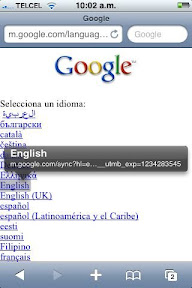

Hola he llegado aquí por una b´suqeuda genérica sbre el nuevo 5.0. Actualicé pero ahora el calendario no me permite crear un evento, ni poner aviso, alarma etc. Se han quedado los que ya tenía pauntados pero ahora para poder poner un recordtorio tengo que usar una nueva app que se se llam recordatorio y es mucho más engorroso. hay alguna forma de activar el botón + que aparecía en la esquina superior derecha del calendario? Gracias
hola, yo también tenog e mimso problema pudiste solucionarlo?? gracias. y con los contactos tambien no m aparee para agregar uno nuevo.
Hola Camilo, Bienvenido al blog.
Con los datos que me das es complicado saber dónde está el problema. Es posible que el calendario que hayas añadido sea un CalDav y por tanto sea de sólo lectura.
¿Has probado a crear un nuevo calendario en los ajustes del iPhone?
Porque por lo que yo se y he comprobado el iOS 5.0 funciona exactamente igual que el 4 en lo que a calendarios se refiere.
Un saludo
configure mi iphone y guarde miscontactos en microsof exchange y me aparecio k fue guardado correctamente
y me pide contraceña nueva mente y pongo la misma y me dice k es incorrecta como ago para recuperarla de nueva la contraceña gracias
Hola Javier, no entiendo bien cual es el problema. Un saludo.
no sé cómo hacer copia de seguridad de mi iphone 4 y actualizar el software IOS5. Me trae de cabeza porque pese a haber encriptado copia de seg en ITUNES pues no sé si actualizar o restaurar sin perder mi informacion.
Gracias
sonia
Hola Sonia.
Mi experiencia en el paso al IOS 5 es que es mejor configurarlo como un iphone nuevo. Y luego añadir una a una todas las cuentas etc. Un rollo pero cuando le di a recuperar los datos me iba fatal. También te digo que mi hermano con un iPhone 4 restaruró y sin ningún problema. En cualquier caso haz la copia de seguridad antes: En itunes, botón derecho sobre el nombre del teléfono y backup o copia de seguridad.
Un saludo